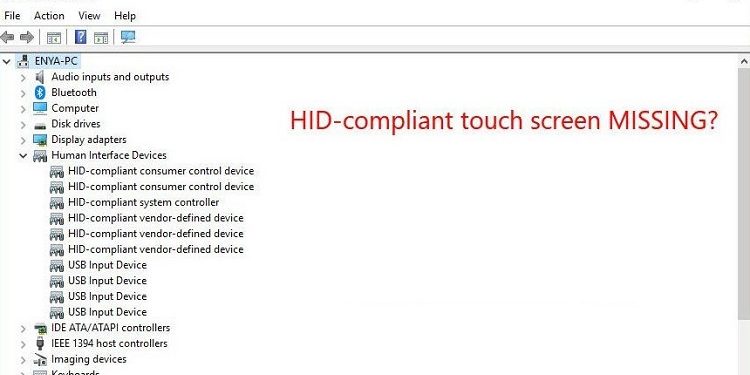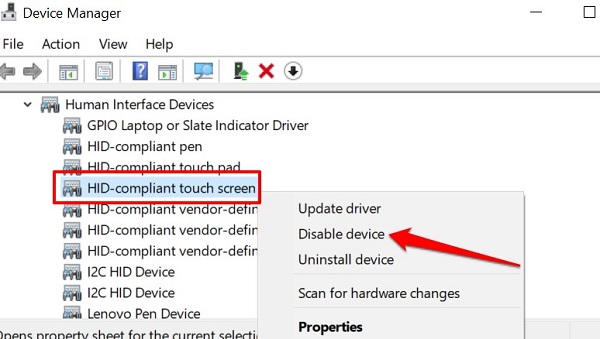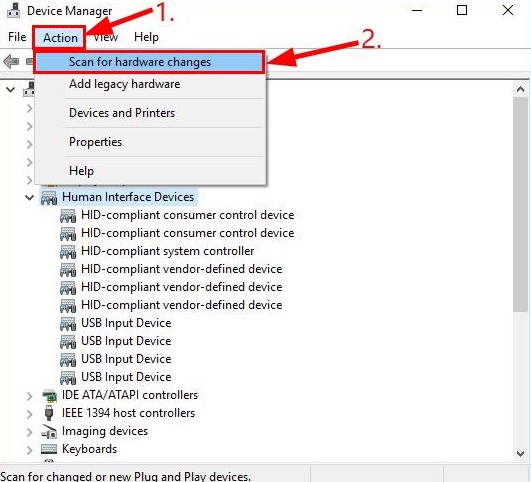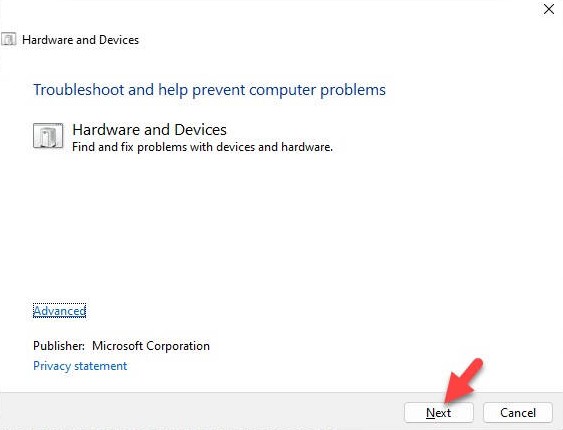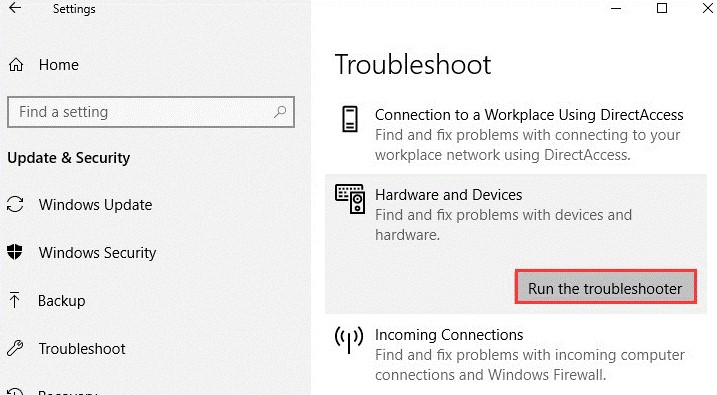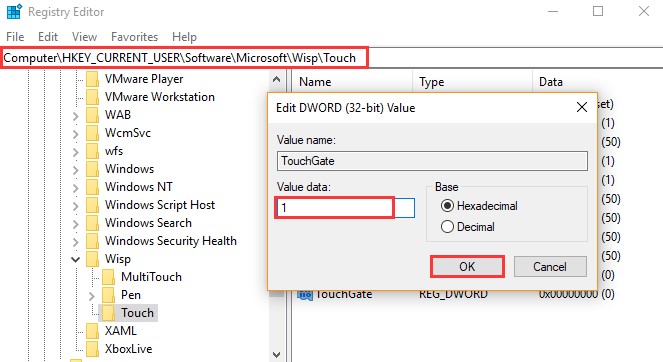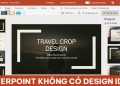Bạn đang toát mồ hôi hột vì máy tính không có hid-compliant touch screen? Đừng lo, Trùm Thủ Thuật có sẵn bí quyết để bạn fix sự cố này.
Thỉnh thoảng, những sự cố từ trên trời rơi xuống trong quá trình trải nghiệm với máy tính luôn khiến người dùng “đứng hình”. Việc bị thiếu một mục nào đó trong Device Manager cũng nằm trong TOP những sự cố phổ biến làm anh em cực kỳ khó chịu. Hôm nay, chúng ta sẽ cùng đến với tình trạng không có hid-compliant touch screen trong Device Manager nhé!
Làm gì khi không có hid-compliant touch screen?
Bạn mở Device Manager để tiến hành kiểm tra và cập nhật driver hid-compliant touch screen. Nhưng lại không thấy mục này ở đâu? Đây quả thực là một sự cố khó chịu và có nhiều nguyên nhân gây ra vấn đề này. Admin sẽ hướng dẫn cách khắc phục cụ thể để xử lý tình trạng thiếu hid-compliant touch screen driver Windows 10/Windows 11.
1/ Hiện các thiết bị ẩn
Khả năng cao là do bạn đã vô tình ẩn HId Compliant touch screen nên mới không tìm thấy sau khi truy cập vào Device Manager như thông thường. Vì vậy, bạn hãy thử thực hiện theo các bước dưới đây để bỏ ẩn (nếu có)
- Bước 1: Anh em nhấn tổ hợp phím Windows + R > Nhập từ khóa devmgmt.msc vào ô Open > Sau đó, nhấn OK hoặc bấm Enter để tiến hành bước tiếp theo.
- Bước 2: Khi cửa sổ mới hiển thị, bạn nhấn tab View > Ở menu mới xuất hiện, bạn nhấn chọn vào dòng Show hidden devices.
- Bước 3: Tiếp tục, nhấn chọn vào tab Action > Bấm chọn Scan for hardware changes.
- Bước 4: Sau khi thực hiện các bước trên, hãy kiểm tra xem trong mục Human Interface Devices đã xuất hiện HID Compliant touch screen chưa nhé!
2/ Chạy trình khắc phục sự cố phần cứng và thiết bị
Đây cũng là một biện pháp hiệu quả để bạn khắc phục lỗi không có HID Compliant touch screen. Công cụ có sẵn này sẽ giúp bạn fix lỗi mà không tốn kém nhiều thời gian. Những gì bạn cần làm là:
- Bước 1: Nhấn tổ hợp phím Windows + R > Nhập cmd vào ô Open > Bấm OK hoặc nhấn Enter để chạy lệnh này.
- Bước 2: Tại cửa sổ cmd vừa hiển thị, bạn nhập lệnh msdt.exe -id DeviceDiagnostic và nhấn Enter (bạn có thể sao chép và dán vào).
- Bước 3: Cửa sổ Hardware and Devices sẽ hiển thị, bạn nhấn Next > Đợi quá trình này hoàn tất thì mở Device Manager và kiểm tra xem thiết bị đã xuất hiện trở lại hay chưa?
LƯU Ý: Ngoài cách trên, bạn có thể thực hiện theo đường dẫn: Windows + I > Updates & Security > Troubleshoot > Nhấn đúp vào Hardware and Devices > Nhấn vào Run the troubleshooting là xong.
3/ Thay đổi giá trị của Touch Screen Driver
- Bước 1: Người dùng tiếp tục mở hộp thoại Run lên (Windows + R) > Nhập regedit > Nhấn nút OK.
- Bước 2: Ở cửa sổ Registry Editor mới hiển thị, bạn điều hướng theo đường dẫn: HKEY_CURRENT_USERSoftwareMicrosoftWispTouch
- Bước 3: Ở khung bên phải, hãy tìm từ khóa TouchGate > Nhấp đúp vào khóa đó và thay đổi giá trị từ 0 thành 1 > Nhấn OK để lưu lại là xong.
4/ Hướng dẫn tải hid-compliant touch screen theo cách thủ công
HID-compliant touch screen driver download windows 11/windows 10 theo cách khác là: Bạn có thể tải xuống từ trang web chính thức của nhà sản xuất hoặc web Microsoft Update Catalog (Admin hướng dẫn trên web Microsoft Update Catalog)
Sau khi truy cập vào web theo đường dẫn trên > Bạn nhập từ khóa HID-compliant touch screen driver vào thanh tìm kiếm ở góc trên bên phải > Nhấn Search > Kiểm tra kết quả hiển thị và tải xuống trình điều khiển màn hình cảm ứng tương thích với HID phù hợp là xong.
Trên đây là mọi giải pháp khắc phục lỗi không có HID-compliant touch screen. Trùm Thủ Thuật hy vọng rằng các giải pháp của mình hữu ích.
XEM THÊM